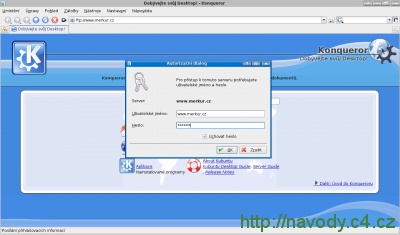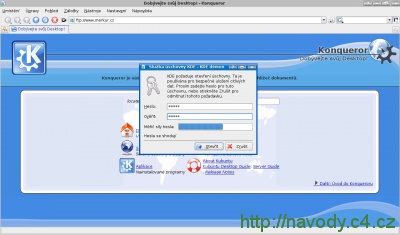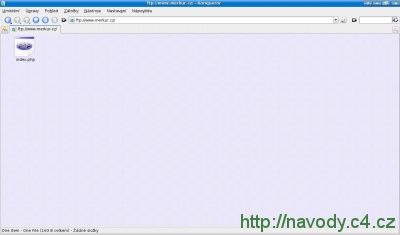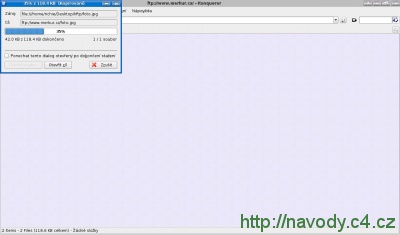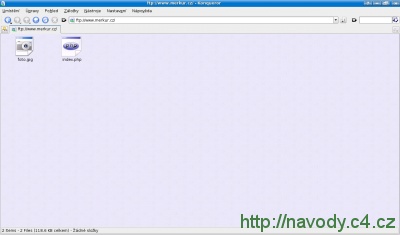Konqueror - FTP klient
Návody pro C4
Univerzální prohlížeč Konqueror je nezbytnou součástí každé linuxové distribuce, která využívá desktopového rozhraní KDE. Je to alternativa k Průzkumníku Windows, který je součástí Microsoft Windows, rovněž je alternativou k linuxovému správci souborů Nautilus (desktopové rozhraní GNOME). Konqueror podporuje prohlížení webových stránek, multimediálních souborů a také je vysoce užitečný jako grafický správce souborů. Umožňuje uživatelům jednoduše a rychle pracovat s dokumenty, soubory a adresáři, umožňuje FTP přenosy, vyhledávání atd. Konqueror "umí" česky, a proto je práce s ním bezproblémová.
Příprava
Instalace prohlížeče Konqueror
Pokud máte nainstalovanou linuxovou distribuci s desktopovým rozhraním KDE, není nutné Konqueror doinstalovávat, protože je standardní součástí systému. Linuxová distribuce Kubuntu je příkladem kvalitní distribuce obsahující desktopové rozhraní KDE (a tedy i prohlížeč Konqueror).
Připojení k FTP prostoru
Přihlášení na FTP server
Spusťte prohlížeč Konqueror kliknutím na zástupce programu v panelu rychlého spuštění a nebo kliknutím na "Start - Internet - Konqueror". Po spuštění prohlížeče zadejte do adresního řádku adresu FTP serveru (totožná s názvem vašeho webu s ftp:// na začátku), např. ftp://www.merkur.cz (pokud nebyla doména ještě zaregistrována nebo převedena, použijte název serveru, který je uveden v objednávce, např. ftp3.c4.cz). Stiskněte klávesu enter. Poté se prohlížeč připojí k FTP serveru a zobrazí se vám okno s názvem "Autorizační dialog", do kterého zadáte přístupové jméno a heslo pro FTP připojení - do pole "Uživatelské jméno" zadejte název webu, např. www.merkur.cz a do pole "Heslo" zadejte aktuální heslo k webu, nalezenete ho v administračním systému nebo v objednávce (pokud jste od té doby heslo nezměnili). Pokud nechcete, aby se vás aplikace při každém připojení na FTP server opětovně ptala na heslo k webu, zaškrtněte kolonku "Uchovat heslo". Klikněte na tlačítko "Ok". Aplikace po vás může ještě vyžadovat heslo k otevření vaší úschovny (úschovna hesel je obdobná aplikace jako správce hesel nebo klíčenka), vytvořte tedy nové heslo k úschovně (nebo zadejte vaše stávající) a pokračujte k dalšímu kroku kliknutím na tlačítko "Otevřít".
Zobrazení obsahu FTP prostoru
Po úspěšném přihlášení se zobrazí seznam souborů (resp. adresářů), které tvoří strukturu webu. Pokud se na FTP server přihlašujete poprvé, tak je obsah FTP prostoru samozřejmě prázdný.
Přenos souborů
Zvolte soubory, které máte v úmyslu zkopírovat na váš web, a zahajte jejich přenos přetažením (pomocí myši) z jiného okna Konqueroru či za pomoci klávesových zkratek pro zkopírování a vložení souborů, resp. adresářů (CTRL+C pro zkopírování do schránky, CTRL+V pro vložení ze schránky). Poté se začnou soubory přenášet na web.
Závěrem
Po úspěšném ukončení přenosu souborů se změny na webu projeví ihned. Nezapomeňte na web přenést soubor index.html resp. index.php. Index stránka definuje výchozí stránku webu, tj. když uživatel zadá do prohlížeče adresu http://www.merkur.cz/, tak se mu zobrazí právě obsah souboru index.html (resp. se mu zobrazí výsledek provedení PHP skriptu index.php).
Související odkazy
- http://www.konqueror.org/ - oficiální stránka prohlížeče Konqueror
- http://www.kde.org/ - oficiální stránka desktopového rozhraní KDE
- http://www.kubuntu.cz/ - linuxová distribuce Kubuntu
Diskuzní fórum pro článek Konqueror - FTP klient
Nové diskuzní téma můžete založit v sekci FTP klienti.
Změny a kontroly
K dispozici je kompletní přehled všech změn a kontrol v tomto návodu.
Konqueror - FTP klient
| Ověřeno pro: | Konqueror - FTP klient Kubuntu 7.04 |
| Publikace: | 2.10.2007 |
| Přehled změn a kontrol | |
Diskuzní fórum
- Webové aplikace
- Tvorba web stránek
- PHP, MySQL